VPN을 사용하면 온라인에서 안전을 매우 쉽게 유지할 수 있으며, 지역 제한을 우회할 수 있다는 것은 전 세계 어디에서나 즐겨 사용하는 서비스에 액세스할 수 있다는 것을 의미합니다.
VPN은 구성이 용이함에도 불구하고 사용자에게 문제의 원인과 원인을 제대로 알리지 못하는 경우가 많습니다. 가장 일반적인 VPN 문제와 해결 방법은 다음과 같습니다.
VPN에 연결하거나 연결을 유지할 수 없습니다
VPN에 전혀 연결할 수 없는 경우 가장 먼저 해야 할 일은 인터넷에 연결되어 있는지 확인하는 것입니다. 이는 명백해 보이지만 간과되는 경우가 많습니다. 연결에 문제가 없으면 다음 단계는 다른 VPN 서버를 사용해 보는 것입니다.

때때로 유지 관리를 위해 서버가 다운되고 VPN 앱이 제때 업데이트되지 않아 실제로 사용할 수 없는 서버에 연결할 수 있는 옵션이 제공됩니다. 다른 VPN 서버 중 하나에 연결할 수 있다면 아마도 이런 일이 발생했을 것입니다.
반면, 서버를 사용할 수 없거나 연결이 자주 끊어지는 경우에는 네트워크 설정과 관련된 문제일 가능성이 높습니다.
이 경우 수행할 작업은 다음과 같습니다.
- 먼저 VPN 설정 페이지를 확인하세요. 기본값 재설정 버튼이 있으면 클릭하세요. 그렇지 않은 경우 연결 프로토콜을 자동으로 변경합니다(이 옵션을 사용할 수 없는 경우 TCP 또는 UDP 선택).
- 그런 다음 VPN을 예외 목록에 추가하여 방화벽에 의해 차단되지 않는지 확인하세요. 이 프로세스는 Windows와 MacOS 등 운영 체제마다 다릅니다.
윈도우
화면 왼쪽 하단에 있는 Windows 아이콘을 클릭하고 “Windows Defender 방화벽”(따옴표 제외)을 입력하세요. 이제 왼쪽 목록에서 “응용 프로그램 허용” 또는 Windows Defender 방화벽을 통한 기능을 선택하세요. 다음 화면에서 설정 변경을 클릭한 다음 다른 응용 프로그램 허용을 클릭하세요. 마지막으로 VPN 앱을 찾아 추가를 클릭하세요.
맥 OS
왼쪽 상단에 있는 Apple 아이콘을 클릭하여 시작하세요. 시스템 환경설정을 선택한 다음 보안 및 개인정보 보호를 선택하세요. 여기에서 방화벽 탭으로 이동하여 방화벽 옵션 버튼을 클릭하세요. 프로그램 목록이 표시되고 그 아래에 더하기(+) 버튼이 나타납니다. 여기를 클릭하고 VPN 앱을 찾아 추가 버튼을 클릭하세요.
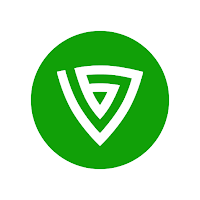
VPN이 너무 느립니다
이는 가장 일반적인 VPN 문제 중 하나입니다. VPN 연결이 끊어진 상태에서 속도 테스트를 실행하세요. 전반적으로 VPN으로 인해 네트워크 속도가 약 1/3 정도 느려질 것으로 예상할 수 있으므로 비교적 빠른 연결이 필요합니다. 다음은 VPN을 사용하는 유사한 스트리밍 서비스에 사용해야 하는 권장 Netflix 속도와 해당 기본 속도입니다.
- SD 비디오: 3Mbps 권장 속도, 5Mbps 기본 속도 필요.
- HD 비디오: 5Mbps 권장 속도, 9Mbps 기본 속도 필요.
- 비디오 클립: 4K 25Mbps 권장 속도, 30Mbps 기본 속도 필요.
인터넷 속도가 충분히 빠르지 않나요? 여기에는 몇 가지 옵션이 있습니다. 광대역 패키지를 업그레이드하거나, 무선 연결 대신 유선 연결을 사용하거나, 집에 있는 다른 사람들에게 짧은 스트리밍 및 토렌트를 중지하도록 요청할 수 있습니다.
그런 다음 VPN에 연결하고 또 다른 속도 테스트를 수행하세요. 다운로드 속도는 서버까지의 거리, 연결된 사용자 수, 사용된 암호화 프로토콜, 심지어 시간 등 여러 요인에 따라 달라질 수 있습니다. 즉, 속도가 크게 감소한 경우 다른 서버를 사용해 보는 것이 좋습니다.
VPN은 Netflix, BBC iPlayer 및 기타 프로그램에서는 작동하지 않습니다.
우선, 모든 VPN이 모든 서비스의 차단을 해제할 수 있는 것은 아니라는 점에 유의하는 것이 중요합니다. 실제로 Netflix, Amazon Prime Video, BBC iPlayer와 같은 대규모 플랫폼의 경우 안정적으로 작동하는 VPN은 거의 없습니다. ExpressVPN이지만 NordVPN과 CyberGhost는 두 가지 훌륭한 저가형 대안입니다.
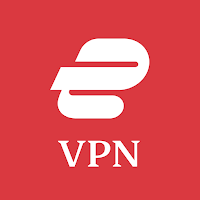
VPN이 서비스 차단을 해제할 수 있지만 문제가 있는 경우 다음과 같은 몇 가지 방법을 시도해 볼 수 있습니다.
- 먼저, 최신 버전의 애플리케이션을 사용하고 있는지 확인하세요.
- 그런 다음 브라우저 캐시와 쿠키를 지워 서비스에서 실제 위치를 잊어버렸는지 확인하세요.
- 때로는 특정 플랫폼의 차단을 해제하는 전용 서버가 있으므로 다른 서버에 연결해 보세요.
원하는 경우 VPN 지원팀에 직접 문의하여(위에 나열된 세 회사는 연중무휴 라이브 채팅을 제공) 어떤 서버를 사용할지 문의할 수 있습니다.



